Kako zaključati svoje računalo i isključiti zaslon jednim klikom
U sustavu Windows možete zaključati svoje računalo iz sigurnosnih razloga pomoću Pobjeda + L prečac. Ako niste promijenili zadane postavke upravljanja napajanjem, zaslon će se isključiti nakon 10 minuta. Windows ne pruža izvorni način za isključivanje zaslona izravno na zahtjev pokretanjem naredbe ili pritiskom na neki gumb. Ako napuštate svoje računalo na dulje vrijeme, možda ćete htjeti zaključati svoje računalo i odmah isključiti monitor jednim klikom. To se može učiniti putem jednostavne skripte.
Oglas
Da bi to funkcioniralo, moramo koristiti besplatni alat Nirsoft Nircmd, što vam omogućuje kontrolu različitih parametara i značajki OS-a iz naredbenog retka. preuzimanje datoteka NirCmdodavde.
- pritisni Win + R tipke prečaca zajedno na tipkovnici kako bi se otvorio dijaloški okvir Pokreni, a zatim upišite notes u okvir Run.
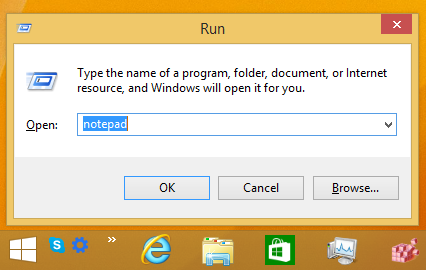
Savjet: pogledajte naše konačan popis svih Windows tipkovnih prečaca s tipkama Win. - Kopirajte i zalijepite sljedeći tekst u Notepad:
'Zaključajte računalo i isključite zaslon. '************************* ' Kreirao Winaero. ' https://winaero.com. Prigušiti WSHShell. Postavite WSHShell=WScript. CreateObject("WScript. Ljuska") WSHShell. Pokrenite "Rundll32.exe user32.dll, LockWorkStation", 0. WSHShell. Pokrenite "nircmd.exe monitor async_off", 0. - U Notepadu kliknite izbornik Datoteka -> Spremi stavku. Pojavit će se dijaloški okvir "Spremi kao". Potražite željenu mapu u koju želite pohraniti skriptu i upišite "lock.vbs" s navodnicima u "Naziv datoteke" tekstualni okvir (dvostruki navodniki su potrebni kako bi se datoteka izravno spremila kao "lock.vbs", a ne "lock.vbs.txt"):
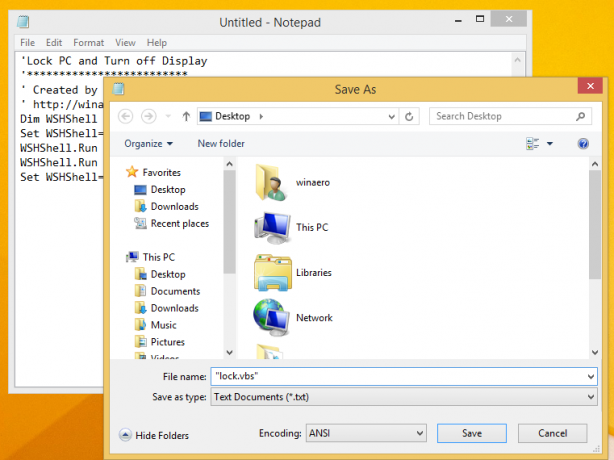
- Stavite nircmd.exe koji ste ranije preuzeli u istu mapu. Također možete kopirati NirCmd.exe u svoj C:\Windows direktorij. Ovo je važno kako bi sve skripte lako pronašle svoj EXE.
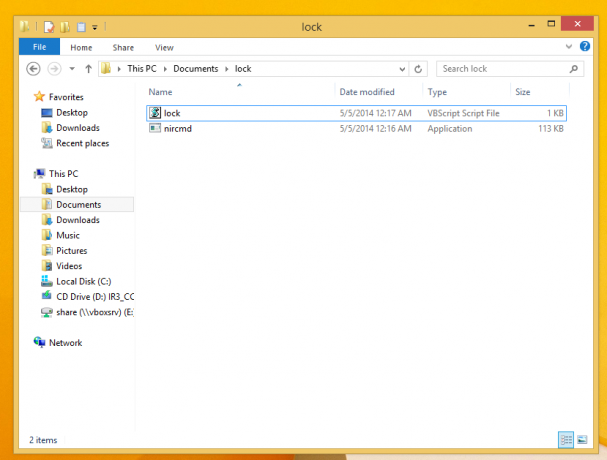
To je sve. Ti si gotov. Sada dvaput kliknite na datoteku 'lock.vbs'. Vaše računalo će biti zaključano i zaslon će se isključiti. Ovaj trik možete koristiti u sustavima Windows XP, Vista, Windows 7 i Windows 8/8.1.
Ovo također možete prikvačiti na svoju traku zadataka pomoću Pinnera na traci zadataka ili na početni zaslon koristeći Pin na 8 i onda promijenite njegovu ikonu pomoću ove metode.

